【D-Back Mac V2.5.0発表】iOS 17アップデート前後のデータ管理プロセスの最適化
iOSデータをバックアップ&復元できるソフト:https://bit.ly/48hbw1j
iOS 17をアップデートする前に、iPhoneのデータをバックアップする方法
iPhoneユーザーにとって不可欠なツールとして、iMyFone D-BackはiOSをアップデートする前後のデータ管理に役たちます。操作も簡単で、ただ3ステップだけでデータをバックアップ&復元可能です。
iMyFone D-Backの無料ダウンロード:https://bit.ly/48hbw1j
ステップ 1:まず、D-Backを起動してから、「デバイスからリカバリー」を選びます。その後、iPhoneをパソコンに接続して、「次へ」をクリックします。
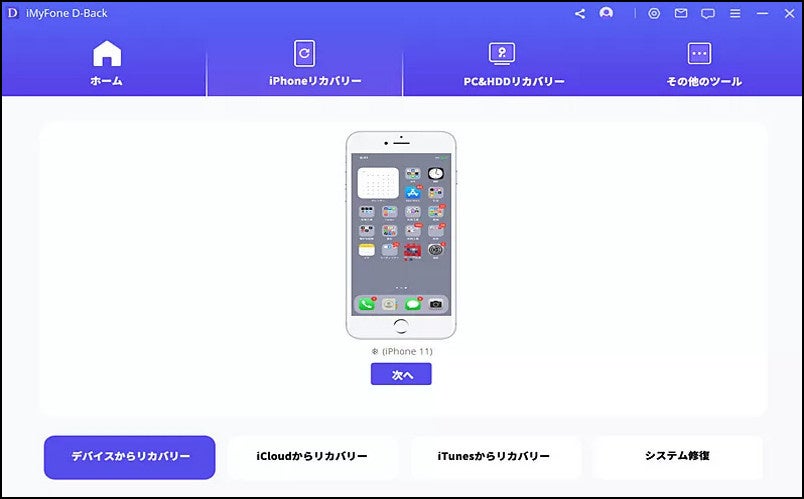
ステップ 2:バックアップしたいデータ種類にチェックを入れて、「スキャン」をクリックします。
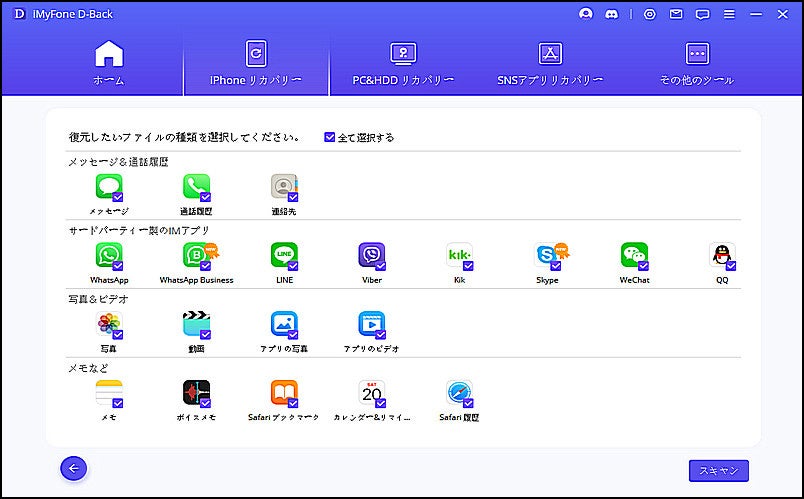
ステップ 3:バックアップしたいデータを選択して、「PCに復元」をクリックするとお使いのパソコンにバックアップします。
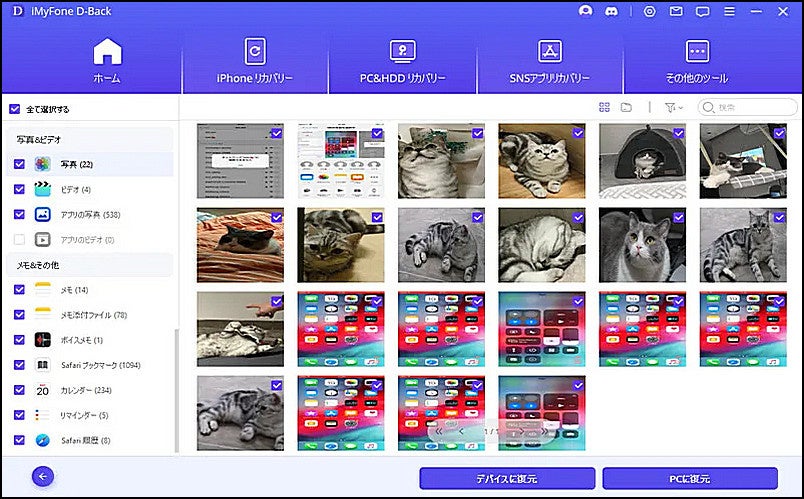
この詳細ガイドでは、D-Backを使用したiPhoneのバックアップ方法について解説しました。これは使いやすく信頼性の高いツールであり、大切なデータを保護するために役立ちます。バックアップの手順や詳細機能を把握し、iOS 17にアップデートする前に、バックアップを行うことで、データの損失を防ぐことができます。
動画ガイド:https://youtu.be/2_SClERqLBU
iOS 17をアップデートした後、消えたデータを復元する方法
iOSデバイスから消えたデータを復元する手順は、ほぼデータをバックアップする方法と同じですが、ステップ 3では、「PCに復元」を選択すると、消えたデータはお使いのパソコンに復元します。また、「デバイスに復元」を選択すると、直接お使いのiPhoneに復元します。
動画ガイド:https://youtu.be/hvQ6dDLq4b0
▼ D-Backの使用ガイド
https://jp.imyfone.com/iphone-data-recovery/guide/
▼ D-Backの価格確認と購入
https://jp.imyfone.com/iphone-data-recovery/purchase/
最後に
上記はiOS 17をアップデートする前後に、データを保護する方法です。iMyFone D-Backを使えば、iPhoneのデータをバックアップ&復元できる以外に、iCloud/iTunesバックアップからデータをプレビューしてから選択的に復元することもできます。また、無料体験版もありますので、ぜひダウンロードして大切なデータを取り戻しましょう!
iMyFone D-Backの無料ダウンロード:https://bit.ly/48hbw1j
関連記事
【iOS 17】iOS アップグレード&ダウングレード後のデータ復元方法
https://jp.imyfone.com/ios-data-recovery/recover-lost-data-after-ios-upgrade-or-downgrade/
【iOS 17】iPhoneの写真が消えた?アップデート原因を含む7つの対処法を紹介!
https://jp.imyfone.com/ios-data-recovery/iphone-photo-lost-after-upgrade/
【最新】iTunesバックアップから写真を取り出す方法を紹介!確認・復元は可能
https://jp.imyfone.com/ios-data-recovery/extract-photos-from-itunes-backup/
【まとめ】iCloudバックアップを削除と整理する方法
https://jp.imyfone.com/ios-data-recovery/delete-icloud-backup/
■【iMyFoneについて】
現在100カ国以上、200万人以上のユーザーにご愛用されているiMyFoneは2015年に設立し、日々、直面する複雑な問題をスペシャリストたちがチーム一丸で取り組んでいます。ユーザーの日常生活にあった差別化するニーズをITの力で解決できるソフトウェアを開発しています。
■お問い合わせ
アイマイフォンテクノロジー
お問い合わせ先:https://jp.imyfone.com/support/
ホームページ:https://jp.imyfone.com/
Twitter: https://twitter.com/iMyFone_JP
すべての画像
